相信大家或多或少的都有见过电子公章,比如说公司财务专用章、合同专用章、人力资源专用章等等。电子公章同样具有法律效力,同时使用电子公章也需要承担对应的责任和义务。制作电子公章一般用的都是PS等专业P图工具。

但实际上,我们利用Word工具也能制作出需要的电子公章。下面我们就来详细的学习一下,如何利用Word制作我们需要的电子公章。
第一步:首先点击菜单栏:插入—形状,选择椭圆。然后按住Shift键画圆,shift键的作用在于我们的椭圆形出来的结果会是类似公章的正圆形效果,如下图所示:

第二步:我们点击画好的圆形,点击右键设置图形格式。将外换线条设置为红色,线条大小设置为合适的大小。内部填充颜色设为无填充。如下图所示:

第三步:我们点击插入—艺术字,然后输入我们的公司名称。输入好后点击格式,将艺术字文字调整为半环形状,同时将文字设置为红色字体。将圆环拖动到艺术字的合适位置。如下图所示:
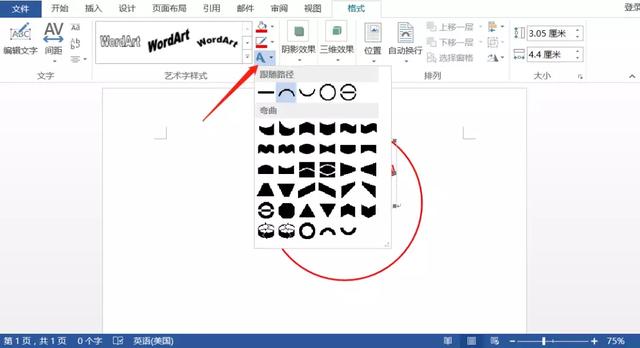
第四步:点击插入形状,选择添加五角星,同时形状颜色填充为红色。最后在公章底部插入文本框,输入人力资源部,字体设置为红色即可。我们在调整一下公章的整体格式和大小即可。如下图所示:

现在你学会如何利用Word制作我们需要的公司电子公章了吗?(注:电子公章同样具有法律效力,请正确合法的使用哟!)
,




